

بقلم Adela D. Louie, ، آخر تحديث: January 1, 2018
هل من الممكن استعادة ملفات الفيديو؟ ربما يمكنك العثور على الإجابة في هذه المقالة أدناه من خلال القراءة.
نصائح:
الجزء 1. ما مدى أهمية مقاطع الفيديو الخاصة بنا وكيفية استعادتها؟دليل الفيديو: كيفية استرداد ملفات الفيديو المحذوفة على جهاز الأندرويد الخاص بكالجزء 2. يوصى به: أفضل برنامج مجاني لاستعادة ملفات الفيديوالجزء 3. استنتاج
لماذا تحتاج إلى استعادة مقاطع الفيديو الحيوية ؟؟؟
نأخذ مقاطع فيديو على أجهزة Android الخاصة بنا من أجل حفظ الذكريات التي نعيشها في حياتنا اليومية ونعتز بها. نصنع أيضًا مقاطع فيديو في المناسبات الخاصة مثل أعياد الميلاد وحفلات التخرج والزفاف والمزيد.
يمكننا أيضًا تسجيل العروض التقديمية لأغراض العمل أو المدرسة باستخدام أجهزة Android الخاصة بنا. ومع ذلك ، هناك حالات نفقدها جميعًا عن طريق الخطأ لبعض الأسباب ، مثل إعادة ضبط المصنع أو تعطل النظام أو حذفها عن طريق الخطأ لأنك ضغطت زرًا خاطئًا واحدًا على جهاز Android الخاص بك.
يبدو فظيعا أليس كذلك؟ خاصة إذا كان لدينا مقاطع الفيديو التي لا تُنسى المحفوظة على أجهزة Android الخاصة بنا أو عرضًا تقديميًا مهمًا للغاية نحتاج إلى تقديمه في اجتماع مهم للغاية في المكتب.
نحن على يقين من أنك إذا واجهت هذه الأنواع من المواقف ، فقد ترغب حقًا في معرفة كيفية استعادتها بسرعة وكفاءة. لاستعادة ملفات الفيديو المحذوفة ، يجب أن يكون لديك أداة لاستعادة البيانات. برنامج يمكنه مساعدتك بأسرع طريقة ممكنة ولكنه فعال للغاية استعادة ملفات الفيديو المفقودة على هواتف Android الخاصة بك.
 استعادة ملفات الفيديو
استعادة ملفات الفيديو
انقر فوق الفيديو لمشاهدة واستعادة ملفات الفيديو الآن! أنت تستحق أفضل حل لاستعادتها!
استرداد ملفات فيديو Android بواسطة FoneDog يمكن أن تساعدك الأداة في استعادة جميع ملفات الفيديو المحذوفة على جهاز Android الخاص بك. يعد استخدام البرنامج آمنًا جدًا لأنه لن يقوم بالكتابة فوق أي بيانات أخرى على جهاز Android الخاص بك.
ميزات البرنامج
تتوافق أداة FoneDog Android Data Recovery مع أكثر من 6000 جهاز Android والتي تتضمن تلك الطرز الجديدة مثل Samsung Galaxy S8 و Note. يمكنك أيضًا تثبيت هذا البرنامج على جهاز كمبيوتر يعمل بنظام التشغيل Mac أو Windows.
تعد أداة FoneDog Android Data Recovery Tool سهلة الاستخدام للغاية لأنها لن تستغرق سوى بضع نقرات وسيتم بعد ذلك استرداد جميع بياناتك المحذوفة. يتمتع هذا البرنامج بالقدرة على حفظ جميع البيانات المستعادة على جهاز الكمبيوتر الخاص بك مما يترك لك نسخة احتياطية إلى حد ما من جميع بياناتك المستردة.
سوف يمنحك أعلى معدل نجاح ممكن. فيما يلي تنسيقات الملفات المدعومة التي تدعمها أداة FoneDog Android Data Recovery Tool لملف الفيديو.
احصل على برنامج استعادة الفيديو هذا تحميل مجانا واستعادة ملفات الفيديو المفقودة الآن!
دليل تفصيلي حول كيفية استخدام FoneDog لاستعادة ملفات الفيديو
قم بتنزيل FoneDog Android Data Recovery Tool وتثبيته على جهاز كمبيوتر Mac أو Windows.
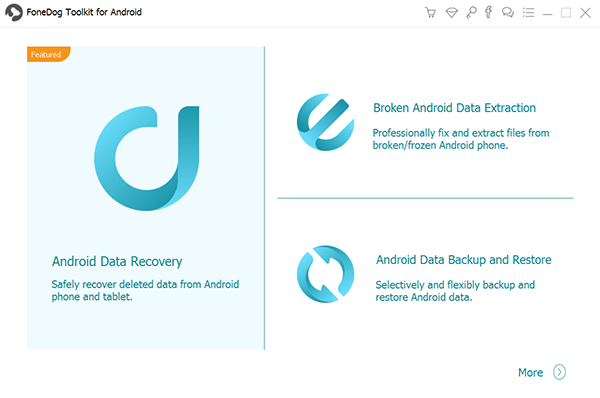
بمجرد تثبيت FoneDog Android Data Recovery Tool على جهاز الكمبيوتر الخاص بك ، قم بتشغيل البرنامج وتوصيل جهاز Android بجهاز كمبيوتر Mac أو Windows باستخدام كابل USB.

ملاحظة:
بمجرد توصيل جهازك واكتشفت FoneDog Android Data Recovery Tool جهاز Android الخاص بك. سيطلب منك البرنامج بعد ذلك تشغيل تصحيح أخطاء USB على جهاز Android الخاص بك. سيسمح تشغيل تصحيح أخطاء USB على جهاز Android الخاص بك للبرنامج بفحص جميع بياناتك المحذوفة.
إليك كيفية تمكين تصحيح أخطاء USB على جهاز Android الخاص بك اعتمادًا على إصدار نظام التشغيل لجهازك المحمول. اتبع الخطوات التالية.
Android 4.2 إلى الإصدار الأحدث
اذهب للاعدادات"
ثم انتقل إلى "حول الهاتف"
اذهب وانقر على "رقم البناء" لمدة 7 مرات ، ثم بعد ذلك ، انتقل إلى "الإعدادات" مرة أخرى
اضغط على "خيار المطور"
ثم اضغط على "تصحيح أخطاء USB"
أندرويد 3.0 إلى 4.1
اضغط على "الإعدادات"
ثم اضغط على "خيار المطور"
ثم اضغط على "تصحيح أخطاء USB"
Android 2.3 أو إصدار سابق
اذهب واضغط على "الإعدادات"
ثم اضغط على "تطبيقات" ثم "تطوير"
ثم انقر على "تصحيح أخطاء USB"

الناس اقرأ أيضاكيفية استرداد جهات الاتصال المفقودة من Androidكيفية عرض الرسائل النصية المحذوفة مجانًا على Android
بمجرد تمكين تصحيح أخطاء USB على جهازك ، ستعرض لك أداة FoneDog Android Data Recovery Tool قائمة أنواع الملفات على شاشتك.
فقط اختر "فيديو "من القائمة ثم انقر فوق"التالى"زر.

بعد تحديد نوع الملف المراد فحصه ، ستطلب أداة FoneDog Android Data Recovery إذن منك الوصول الكامل إلى جهاز Android الخاص بك.
لكي تمنح الإذن ، انتقل إلى جهاز Android المحمول الخاص بك وستظهر لك نافذة منبثقة تطلب إذنك.
فقط اضغط على "سماح" و "منح" و "تفويض". بمجرد منحك حق الوصول إلى FoneDog ، سيبدأ بعد ذلك في استخراج ملفات الفيديو المحذوفة من جهاز Android الخاص بك.
في أي حال لم تتمكن من رؤية أي نافذة منبثقة على شاشتك ، ما عليك سوى المضي قدمًا والنقر فوق الزر "إعادة المحاولة".

قد يستغرق استخراج أو مسح ملفات الفيديو المحذوفة من جهاز Andriod بعض الوقت حسب حجم الملف.
بمجرد الانتهاء من استخراج برنامج FoneDog Android Data Recovery ، ستتمكن من معاينتها واحدة تلو الأخرى. سترى أيضًا على شاشتك ملفات الفيديو المحذوفة والموجودة.
لتوفير المزيد من الوقت ، ما عليك سوى النقر فوق "عرض العناصر المحذوفة فقط"الموجود في الجزء العلوي من شاشتك. يمكن أن يوفر لك ذلك مزيدًا من الوقت في عرض ملفات الفيديو المحذوفة فقط.
بمجرد الانتهاء ، انقر فوق "استعادة"لاستعادة ملفات الفيديو المحذوفة.
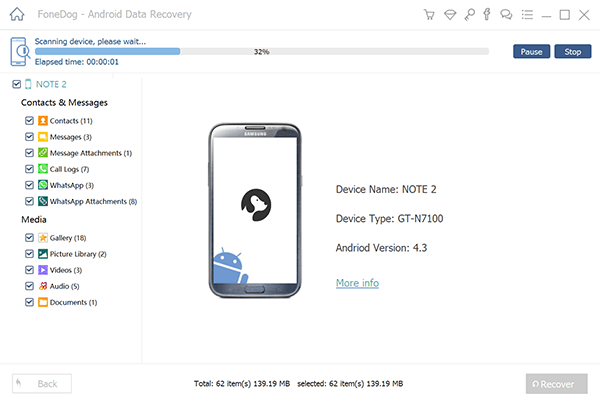
تعد أداة FoneDog Android Data Recovery Tool أفضل صديق لك في استعادة ملف الفيديو المفقود أو المحذوف من جهاز Android الخاص بك. لا يستعيد هذا البرنامج مقاطع الفيديو المحذوفة فحسب ، بل يمكنه أيضًا استرداد البيانات المحذوفة مثل جهات الاتصال والرسائل النصية وسجل المكالمات و WhatsApp و Viber وغيرها من البيانات المهمة من جهاز Android الخاص بك.
أداة FoneDog Android لاستعادة البيانات متوافقة أيضًا مع جميع أجهزة Android المحمولة تقريبًا بما في ذلك الأجهزة التي تم إصدارها حديثًا مثل Samsung Galaxy S8 و Note. هذا متوافق مع أجهزة كمبيوتر Mac أو Windows.
هذا البرنامج سهل الاستخدام وآمن للغاية لأنه لن يتم الكتابة فوق أي بيانات أخرى وبالطبع لن يتم نسخ معلوماتك الشخصية بواسطة FoneDog Android Data Recovery Tool.
قم بتنزيل FoneDog Android Data Recovery Tool واحصل على نسخة تجريبية مجانية مدتها 30 يومًا. هذا من أجلك للتأكد من أن هذا البرنامج يعمل حقًا وأنه سيمنحك أعلى معدل نجاح.
اترك تعليقا
تعليق
مقالات ساخنة
/
مثير للانتباهممل
/
بسيطصعبة
:شكرا لك! إليك اختياراتك
Excellent
:تقييم 4.8 / 5 (مرتكز على 108 التقييمات)